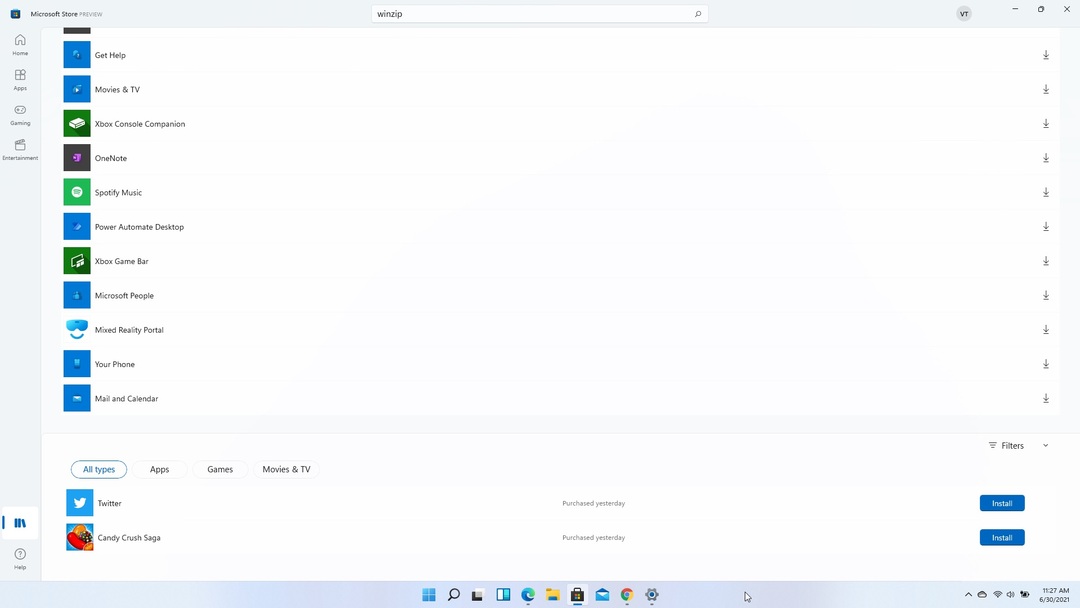- Viena no daudzajām Windows 10 cīņām ir noteikta veida programma, ko sauc par bloatware.
- To noņemšana patiešām var atbrīvot vietu diskā un, iespējams, uzlabot datoru.
- Līdzīgu rakstu kā šis ir daudz vairāk mūsuWindows 10 Tips Hub.
- Ja jums patīk ceļveži un konsultācijas, pārbaudiet arī mūsu Norādījumu lapa.

Šī programmatūra novērsīs izplatītākās datora kļūdas, pasargās jūs no failu zaudēšanas, ļaunprātīgas programmatūras, aparatūras kļūmes un optimizēs datoru maksimālai veiktspējai. Labojiet datora problēmas un noņemiet vīrusus tagad, veicot 3 vienkāršas darbības:
- Lejupielādējiet Restoro datoru labošanas rīku kas nāk ar patentēto tehnoloģiju (patents pieejams šeit).
- Klikšķis Sāciet skenēšanu lai atrastu Windows problēmas, kas varētu radīt problēmas ar datoru.
- Klikšķis Labot visu lai novērstu problēmas, kas ietekmē datora drošību un veiktspēju
- Restoro ir lejupielādējis 0 lasītāji šomēnes.
Viena no daudzajām jebkuras Windows operētājsistēmas cīņām, ne tikai
Windows 10, ir noteikts daudzums tā saukto bloatware, kas ne tikai izmanto jūsu cietā diska atstarpi, bet dažreiz arī padara datora lietošanu grūtāku un kaitinošāku.Tas kļūst vēl sliktāk, ja rodas problēmas ar šo programmu atinstalēšanu, taču tas ir cits gadījums apspriests šeit. Tāpēc mēs izveidojām šo rakstu, lai palīdzētu jums labāk izprast šo nevēlamo programmatūru un pēc iespējas vairāk no tā izvairīties (un noņemt).
Kas ir Bloatware?

Bloatware programma, kas tika sākotnēji instalēta jūsu sistēmā vai kopā ar kādu citu programmatūru, un tās mērķis ir arī nopelnīt papildu naudu saviem partneriem, taču tā faktiski var būt jums noderīga.
Labākais bloatware piemērs ir McAfee antivīruss kas nāk kopā ar daudzām programmām, piemēram, Adobe produkti. Jūs, iespējams, vispirms to neinstalēsit, taču, tā kā jums tas ir, tas varētu būt kāds pakalpojums.
Tā kā mēs runājam par šo tēmu, viena lieta ir izvairīties no šī antivīrusu, bet otra - instalēt patiešām noderīgu rīku, kas aizsargās jūsu datoru un datus. Mēs jums palīdzēsim ar šo svaigo un visaptverošo sarakstu!
Kā noņemt bloatware no Windows 10?
- Manuāli noņemiet bloatware
- Noņemiet visu uzreiz
- Instalējiet Windows no nulles
- Viegli atinstalējiet Microsoft Store bloatware
- Kā noņemt bloatware rīkjoslas no pārlūkprogrammas
- Izvairieties no nevēlamas programmatūras instalēšanas nākotnē
- Izmantojiet PowerShell skriptu
Tagad jūs zināt, kas ir bloatware, un, iespējams, vēlaties no tā atbrīvoties. Par laimi, tāpat kā jebkuru citu trešo pušu programmu, jūs varat tās viegli noņemt, nekaitējot datoram.
Ir daži veidi, kā noņemt nevēlamu programmatūru no datoriem, un es tos visus parādīšu.
1. Manuāli noņemiet bloatware
Ja datorā nav instalēts liels daudzums bloatware, varat lejupielādēt atbilstošu atinstalēšanas rīku un manuāli izdzēst visu nevēlamo programmatūru.
Es skatījos internetā, meklējot atbilstošu atinstalētāju, kas šo darbu darīs vislabāk, un es pamanīju, ka cilvēki iesaka Windows iebūvētās programmas noņemšanas vietā izmantot kādu trešo pušu atinstalētāju rīks.
Tas ir pilnībā atkarīgs no jums, kuru programmu jūs izmantosiet, bet, manuprāt, labākās programmas tam ir IOBit atinstalētājs Pro, Revo atinstalētājs un CCleaner (noklikšķiniet uz lejupielādēt izmēģinājuma versijas).

Tātad, lejupielādējiet vēlamo atinstalēšanas rīku, atveriet to, meklējiet visas programmas un funkcijas, kuras atpazīstat kā bloatware, un vienkārši to atinstalējiet. Ja jums ir vairākas programmas, kuras, jūsuprāt, ir bloatware, vienkārši atkārtojiet procesu.
Man arī jāsaka, ka, pirms pāriet uz zvēru režīmu un sākat iznīcināt visas nevēlamās programmas, jums vajadzētu apskatīt vēlreiz un nedarīt atinstalējiet kaut ko nezināmu, jo tas varētu būt noderīgs, un, ja atinstalējat kādu Windows funkciju, jūsu sistēma varētu ciest.
Tātad, pirms izdzēšat kādu nezināmu programmu vai funkciju, vispirms pārliecinieties, kas tā ir.
2. Noņemiet visu uzreiz
- Lejupielādējiet Decrap no šo saiti
- Instalējiet to.
- Izmantojiet portatīvo versiju, jo nekas nav jāinstalē
- Ļaujiet tai meklēt datoru, lai atrastu instalēto programmatūru
- Kad skenēšana ir pabeigta, vienkārši pārbaudiet visas programmas, kuras vēlaties atinstalēt.
- Tvaika piederumi parasti tiek ievietoti zem Automātiska programmatūras palaišana vai Trešās puses programmatūra
- Klikšķis Nākamais un pēc pieprasījuma izveidojiet atjaunošanas punktu.
- Decrap jautās, vai vēlaties automātiski vai manuāli atinstalēt visas pārbaudītās programmas.
- Pārliecinieties, vai esat pārbaudījis pareizās programmas, un visas tās varat atinstalēt automātiski
- Kad instalēšanas process būs pabeigts, jums būs dators bez bloatware
Ja datorā ir daudz bloatware, to atinstalēšana pa vienam varētu būt garlaicīga un aizņemt laiku. Tātad, tas ir daudz labāks risinājums, lai tos visus atinstalētu vienlaikus.
To nevar izdarīt ar parastu atinstalēšanas rīku, bet par laimi ir programma, kas ļauj vienlaikus izdzēst vairāk programmu.
Es iesaku programmu ar nosaukumu Decrap, jo tas pilnībā skenēs jūsu datoru, lai atrastu instalētās programmas, un jūs varat viegli atinstalēt visu nepieciešamo.
Nezināmu programmu noteikums joprojām ir spēkā, tāpēc pirms atinstalēšanas pārliecinieties, ka zināt, ko jūs atinstalējat.
3. Instalējiet Windows no nulles
Ja neesat pārliecināts, vai esat atinstalējis katru nevēlamu programmatūras daļu no sava datora, varat to izdarīt pārinstalējiet Windows 10 no jauna.
Palaidiet sistēmas skenēšanu, lai atklātu iespējamās kļūdas

Lejupielādējiet Restoro
Datora labošanas rīks

Klikšķis Sāciet skenēšanu lai atrastu Windows problēmas.

Klikšķis Labot visu lai novērstu problēmas ar patentēto tehnoloģiju.
Palaidiet datora skenēšanu ar Restoro Repair Tool, lai atrastu kļūdas, kas izraisa drošības problēmas un palēninājumus. Pēc skenēšanas pabeigšanas labošanas process bojātos failus aizstās ar svaigiem Windows failiem un komponentiem.
Tas ir īpaši labi, ja datoru / klēpjdatoru esat ieguvis no labi pazīstama ražotāja, kurš savā sistēmā iekļāvis dažus tā ‘sponsorētos’ bloatware.
Bet, lai atbrīvotos no viņu bloatware, jums jāinstalē tīra Microsoft kopija Windows 10. Izmantot Microsoft oficiālais rīks, un izveidojiet pats savu Windows 10 instalācijas datu nesēju ar tīru sistēmas kopiju.
Tas noteikti prasīs daudz vairāk laika nekā tikai bloatware atinstalēšana ar iepriekšējām metodēm, taču jūs būsiet pārliecināts, ka jūsu Windows 10 kopijā nav pilnīgi trešo pušu bloatware.
Bet vai jūsu dators būs pilnīgi bez bloatware pat tad, ja instalējat jauno Windows 10 kopiju?
Windows lietotāji ir atzīmējuši šo lapu ar grāmatzīmi: vienkāršākais ceļvedis, kā tīrīt Windows 10!
4. Viegli atinstalējiet Microsoft Store bloatware
Pat ja jums nav trešās puses bloatware programmatūras, iespējams, vēlēsities atinstalēt vēl pāris lietotnes.
Jūs zināt, ka operētājsistēmai Windows 10 ir deva pašu iepriekš instalētu lietotņu, un es nebiju pārliecināts, vai mums vajadzētu raksturot tādas lietotnes kā Weather, News, Sport utt. kā bloatware, taču tie joprojām tiek instalēti bez jūsu atļaujas.

Tātad, tas ir pilnībā atkarīgs no jums. Jūs varat apdraudēt iepriekš instalētu Windows 10 lietotnes kā bloatware, bet, ja jūs tos faktiski lietojat, varat izlaist šo raksta daļu.
No otras puses, ja nevēlaties, lai šīs lietotnes darbotos fonā un aizņemtu atmiņas vietu, varat tās viegli noņemt no datora.
Vienkārši atveriet izvēlni Sākt, ar peles labo pogu noklikšķiniet uz lietotnes, kuru vēlaties izdzēst, un izvēlieties Atinstalēt.
5. No pārlūkprogrammas noņemiet bloatware rīkjoslas
- Lejupielādējiet AdwCleaner no šo saiti
- Noklikšķiniet uz skenēšanas pogas, lai skenētu datoru
- Kad skenēšana ir pabeigta, pārbaudiet visu, ko vēlaties tīrīt.
- Pārlūkojiet dažādas cilnes, piemēram, Pakalpojumi, Mapes, Faili utt.
- Kad esat pārliecinājies, ka esat atlasījis visu, dodieties uz opciju Tīrīt, un AdwCleaner atbrīvos jūs no visām šīm kaitinošajām rīkjoslām.
Tagad, kad jūs zināt visu par bloatware un kā ar to rīkoties, mēs runāsim par to, kā to izdarīt atbrīvoties no visām šīm kaitinošajām pārlūkprogrammas rīkjoslām un citas komplektācijā iekļautās programmatūras, kas nāk ar dators.
Lielākā daļa šo bloatware rīkjoslu ir instalētas kā parastas programmas, tāpēc to atinstalēšanai varat izmantot kādu no iepriekšējām metodēm. Bet vēl efektīvāks veids, kā tos visus izdzēst, ir izmantot tam paredzētu programmu.
Novērsiet problēmu pavisam ar labāku un vieglu pārlūku! Apskatiet mūsu pārskatu par UR pārlūku!
6. Izvairieties no nevēlamas programmatūras instalēšanas nākotnē
Kad esat pilnībā iztīrījis datoru, jums arī jāpārliecinās, ka tas paliek tāds.
Tāpēc šeit ir daži padomi, kā turpmāk izvairīties no bloatware instalēšanas, lai jūsu dators būtu pēc iespējas tīrāks:
- Ja iespējams, vienmēr lejupielādējiet programmu oficiālās versijas no to lejupielādes lapas
- Pārliecinieties, ka, lejupielādējot programmu, neesat izvēlējies kādu papildu programmu
- Esiet piesardzīgs, instalējot programmu, jo lielāko daļu nevēlamās programmatūras instalē jūsu negadījuma apstiprināšana, tāpēc noteikti noņemiet atzīmi no visām izvēles rūtiņām, kas liek instalēt kādu programmu, kura jums nav gribu
- Neklikšķiniet uz katra Piekrītu instalēšanas laikā, jo atkal varat nejauši piekrist lejupielādēt kaut ko nevēlamu
7. Izmantojiet PowerShell skriptu
Jūs varat arī izmantojiet PowerShell, lai bloķētu Windows 10 bloatware. Skripts ir atvērtā koda, un jūs varat saņemiet to no GitHub. Godīgi sakot, mēs iesakām to pēc iespējas ātrāk lejupielādēt savā datorā.
Microsoft nesen iegādājās GitHub, un daudzi izstrādātāji jau maina platformas. Vai vēl sliktāk: Microsoft nākotnē varētu bloķēt šāda veida saturu.
Papildu piezīmē pārbaudiet mūsu ceļvedi par programmatūras atlikumu noņemšanu, lai jūsu dators būtu pilnīgi tīrs.
Tagad jūs zināt pilnīgi visu par nevēlamu programmatūru, kā no tās atbrīvoties un kā novērst tās turpmāku instalēšanu. Pastāstiet mums savu pieredzi ar bloatware komentāros, zemāk.
 Vai jums joprojām ir problēmas?Labojiet tos ar šo rīku:
Vai jums joprojām ir problēmas?Labojiet tos ar šo rīku:
- Lejupielādējiet šo datora labošanas rīku novērtēts kā lielisks vietnē TrustPilot.com (lejupielāde sākas šajā lapā).
- Klikšķis Sāciet skenēšanu lai atrastu Windows problēmas, kas varētu radīt problēmas ar datoru.
- Klikšķis Labot visu lai novērstu problēmas ar patentēto tehnoloģiju (Ekskluzīva atlaide mūsu lasītājiem).
Restoro ir lejupielādējis 0 lasītāji šomēnes.
bieži uzdotie jautājumi
Bloatware ir termins, ko lieto, lai aprakstītu programmatūru, kas nav būtiska OS darbībai. Viens no veidiem, kā tos noņemt, ir veltīti optimizācijas rīki.
Diemžēl nē. Bloatware var atinstalēt tikai, izmantojot īpašo skriptu un cieto atiestatīšanu.
Jā. Jūs varat izmantot tās pašas komandas, kuras izmantojāt, lai vispirms noņemtu programmas. Šīs komandas var izmantot vai nu Komandu uzvedne programmā PowerShell.